微信小程序实现pdf转word——云开发文件上传下载分享以及预览实现;基于python后台实现小程序中的pdf转word
文章目录
-
- 0、背景
- 1、小程序上传文件
- 2、小程序文件夹下载
- 3、小程序文件预览
- 4、python实现PDF转WORD
- 5、python写入文件到云存储中
- 6、效果演示
0、背景
python中有很多库可以实现pdf转word,但是脚本操作又不是很方便,于是便想着启一个python服务将pdf转word,接入到小程序中。
小程序中可以很方便的从任意微信聊天记录中获取文件上传。我的小程序是基于微信云开发的,因此可以将文件上传到云存储中,上传和下载都可以直接调用云开发的sdk,这样既有了存储空间,同时还方便接口的编写。

1、小程序上传文件
在小程序中,我们需要实现一个文件上传功能,让用户可以上传PDF文件。可以使用wx.chooseMessageFile() 实现这个功能。用户选择文件后,我们将使用云开发提供的wx.cloud.uploadFile() 将文件上传到云存储。
在wx.cloud.uploadFile()中主要传入上传的文件路径filePath和需要存放入云存储的路径文件cloudPath。关于这两个参数的处理逻辑可以做一个简单的说明
filePath: 这个参数直接从wx.chooseMessageFile成功的回调函数总获取,上传成功的文件会返回给到一个临时路径。cloudPath:云存储存放的路径,这个自定义就好了,文件夹或者文件名称路径不存在时会自动创建。
choosePdfFile: function () {
var that = this
//调用文件选择功能,设置上传文件类型
wx.chooseMessageFile({
count: 1,
type: 'file',
extension: ['pdf'],
success(res) {
const tempFilePath = res.tempFiles[0].path
const originalFileName = res.tempFiles[0].name
if (originalFileName.length > 30) {
toast('文件名过长', 2500, 'error')
}
//上传成功后将文件上传到云存储
wx.cloud.uploadFile({
cloudPath: `pdf/${that.data.userInfo._openid}/${originalFileName}`,
filePath: tempFilePath,
success(res) {
wx.toast("上传成功")
},
fail(res) {
console.log(res)
wx.toast("上传失败")
}
})
},
fail() {
wx.toast("不合适的pdf文件")
}
})
},
2、小程序文件夹下载
文件上传成功后,我们也需要提供下载功能可以下载转换后的Word文档。可以使用wx.cloud.downloadFile() 获取文件的临时下载链接。这个获取到的临时链接是不能直接下载到手机本地的,我们需要将这个文件分享给任意联系人,这里需要调用wx.showShareMenu() 。
当然,下载的时候文件大小不一致,还需要考虑实时显示进度条的文件,小程序中对于downloadFile还提供了一个onProgressUpdate()方法用以实时显示下载进度条。
我将上述的过程写成了一个函数,传入两个参数直接复制运行就行了。这个功能只能在真机调试,开发工具中的模拟器是不支持的。
projectName:下载的文件名称
filePath:云存储中的File ID
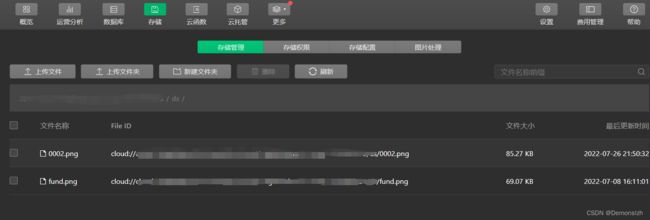
function downloadAndShare(projectName,filePath) {
const downloadTask = wx.cloud.downloadFile({
fileID: filePath,
success: res => {
let tempFilePath = res.tempFilePath
wx.hideLoading()
wx.showModal({
title: '分享到',
content: `${projectName}下载完成,请选择要分享的对象`,
complete: (res) => {
if (res.cancel) {
toast("分享取消!", 2000, "error")
}
if (res.confirm) {
wx.shareFileMessage({
filePath: tempFilePath,
success(data) {
console.log('转发成功!!!', data)
modal("成功!")
},
fileName: projectName,
fail: e => {
toast("分享取消!", 2000, "error")
},
})
}
}
})
},
fail: e => {
toast("加载失败,请重试!", 2000, "fail")
}
})
//下载进度条
downloadTask.onProgressUpdate((res) => {
if (res.progress === 100) {
return
} else {
wx.showLoading({
title: `正在下载...${res.progress}%`,
})
}
})
wx.hideLoading()
}
3、小程序文件预览
为了能够在下载文件之前能够预览文件内容,我们可以使用微信小程序提供的文件预览功能。这个功能可以让用户在线预览各种类型的文件,包括PDF和Word文档。。
首先获取文件的临时链接。我们可以使用云开发提供的wx.cloud.downLoadFile() 获取文件的临时链接。拿到临时链接后调用这个跟第2步中是一样的逻辑。
使用downLoadFile中返回的tempFile通过使用wx.openDocument(),我们可以实现在线预览功能
传递文件的临时链接作为参数,微信小程序会自动处理文件预览。
previewFile: function (e) {
//wxml界面传入的文件名参数
let fileName = e.currentTarget.dataset.project
let fileId = `cloud://你的云存储id/pdf/${this.data.userInfo._openid}/${fileName}`
wx.cloud.downloadFile({
fileID: fileId,
success: res => {
// get temp file path and open
console.log(res.tempFilePath)
wx.openDocument({
filePath: res.tempFilePath,
success: function (res) {
console.log('打开文档成功')
}
})
},
})
}
4、python实现PDF转WORD
python有不少读取解析pdf的库,我这里使用的是PyPDF2。这个处理完成后使用docx写入为word的格式。
import PyPDF2
from docx import Document
def extract_text_from_pdf(pdf_file):
with open(pdf_file, 'rb') as file:
pdf_reader = PyPDF2.PdfFileReader(file)
text = ''
for page_num in range(pdf_reader.numPages):
page = pdf_reader.getPage(page_num)
text += page.extractText()
return text
def create_word_document(text, output_file):
doc = Document()
doc.add_paragraph(text)
doc.save(output_file)
def pdf_to_word(input_pdf, output_docx):
text = extract_text_from_pdf(input_pdf)
create_word_document(text, output_docx)
if __name__ == '__main__':
input_pdf = 'example.pdf'
output_docx = 'output.docx'
pdf_to_word(input_pdf, output_docx)
5、python写入文件到云存储中
上面一部分中仅仅是将pdf转Word的一个操作过程,那将文件写入到云存储中我的另一篇文章中已经讲过了。
python操作小程序云存储进行文件上传下载,实现文件上传重复校验
